לאחר שנים של משתמשים שזעקו והתחננו לאפל שתאפשר זאת, החברה הציגה את אפליקציית הקבצים. זה נותן לך גישה לאחסון באייפד או באייפון שלך ללא צורך בפתרון של צד שלישי.
תוכן
- קריאה קשורה
- ניצול היתרונות של אפליקציית הקבצים
- כיצד למחוק מסמכים ועוד מאפליקציית הקבצים
- מדוע לא קיבלתי יותר שטח אחסון לאחר מחיקת קבצים?
- כיצד למחוק קבצים לצמיתות
- למה הקבצים לא נמחקו?
- בדוק אם יש עדכון תוכנה
-
סיכום
- פוסטים קשורים:
קריאה קשורה
- לא מצליח לשמור תמונה ישירות באפליקציית הקבצים? הנה פתרון לעקיפת הבעיה
- השתמש ב-SMB כדי להתחבר לכונן ה-NAS שלך עם קבצים ב-iPadOS או ב-iOS 13
- לא ניתן למחוק תוכן 'מאוחסן מקומי' באפליקציית הקבצים? הנה מה שקורה
- כיצד לדחוס ולפתוח קבצים באייפד שלך עם iPadOS
- הכל באפליקציית הקבצים החדשה עבור iPadOS
אבל למרות שיפורים באפליקציה לאורך השנים, Files עדיין חסרים בכמה תחומים. כלומר, ניהול אחסון ממשיך להיות נקודת כאב. אפילו עם iOS 13 ו-iPadOS, עדיין יש בעיות כאשר משתמשים מנסים למחוק קבצים במאמץ לפנות שטח אחסון.
ניצול היתרונות של אפליקציית הקבצים
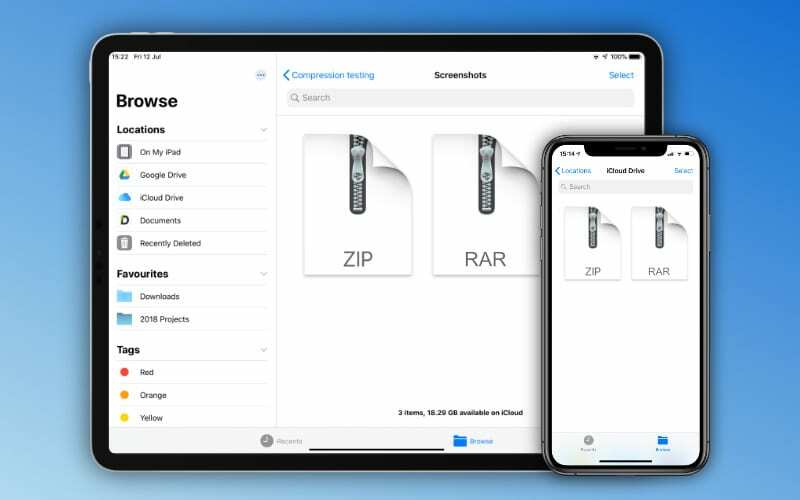
מלבד פריצת ה-Jail-המכשיר שלך, ניהול האחסון באייפון או באייפד שלך היה מסובך. זה בדרך כלל פירושו שעליך למחוק אפליקציה לחלוטין או להשתמש בפתרון של צד שלישי שמעולם לא עבד כמו שצריך.
כעת עם אפליקציית הקבצים, זה נותן לך שליטה עדינה יותר על המסמכים והקבצים השונים שנשמרו במכשירים שלך. אבל יש לך גם כמה יתרונות נוספים בעת השימוש באפליקציית הקבצים.
מי שמנצל את iCloud Drive יכול בקלות לסנכרן קבצים בין מכשירים. לא תצטרך להעלות למשהו כמו Google Drive, לחכות להעלאת הקובץ ואז לגשת אליו במכשיר אחר.
אם כבר מדברים על Google Drive, אפליקציית הקבצים של אפל תומכת בלקוחות אחסון ענן של צד שלישי. זה אומר שאתה יכול לגשת לקבצים שנשמרו בשירותי אחסון ענן אחרים, כולם מאותה אפליקציה. חלפו הימים שבהם צריך אפליקציה נפרדת אם התקנתם במכשירים שלכם Dropbox, Google Drive, Box או אחרים.
כיצד למחוק מסמכים ועוד מאפליקציית הקבצים
לאחר הורדת כמה קבצים, רוב הסיכויים שבסופו של דבר תרצו להיפטר מהם. בין אם זה רק בגלל שאתה אוהב דפדפן קבצים מסודר או אם אתה צריך קצת מקום, הזמן יגיע בלי קשר. כך תוכל למחוק מסמכים מאפליקציית הקבצים:
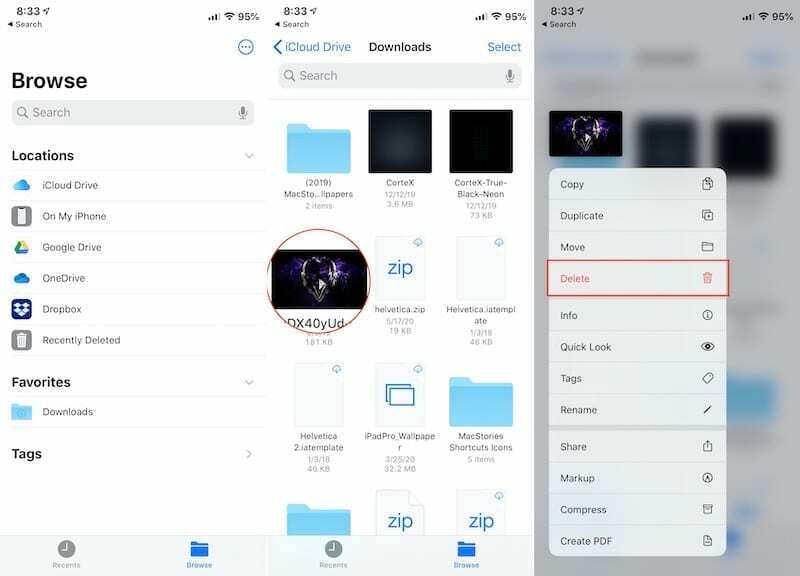
- פתח את ה קבצים אפליקציה באייפון או אייפד.
- נווט לתיקיה שהקובץ מאוחסן.
- לחץ והחזק על הקובץ כדי להעלות את התפריט ההקשרי.
- מהתפריט, הקש לִמְחוֹק.
זהו, הקובץ יוסר מאפליקציית הקבצים, וכבר אינך צריך לדאוג שהוא יופיע בספרייה שלך.
מדוע לא קיבלתי יותר שטח אחסון לאחר מחיקת קבצים?
טעויות קורות, ובמיוחד כשאתה עובד עם מסמכים וקבצים חשובים, אתה לא רוצה למחוק משהו בטעות. ללא התכונה הבאה, קבצים אלה עלולים ללכת לאיבוד לנצח ללא דרך לשחזר אותם.
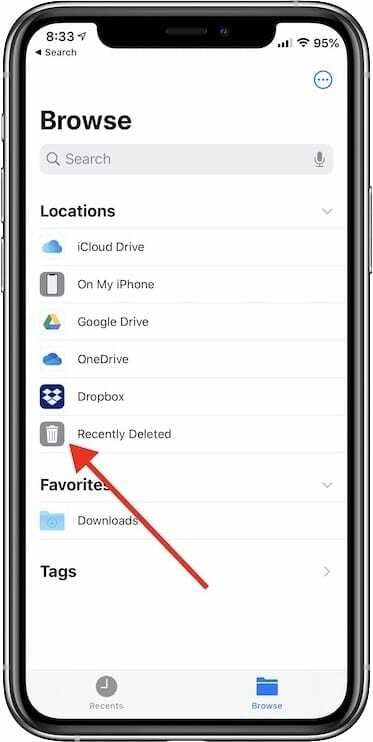
עם זאת, אפל חשבה על מחיקה "בשוגג" הפוטנציאלית של קובץ. אם תפתח את סרגל הצד של אפליקציית הקבצים, תבחין באפשרות בשם נמחק לאחרונה. ניתן למצוא את זה תחת מיקומים קטע בסרגל הצד.
כיצד למחוק קבצים לצמיתות
כל דבר שנמחק מ-iCloud Drive או במכשיר שלך עובר לתיקיה זו. לאחר מכן, לאחר 30 יום הקבצים שלך יוסרו אוטומטית. זה נותן לך 30 ימים לחזור אחורה ולשחזר את כל הקבצים שאולי מחקת בטעות, או שמצאת שבאמת היית צריך לשמור.
אם במקרה אתה במצוקה לאחסון, אז תרצה לעבור ולרוקן את נמחק לאחרונה תיקייה. כך תוכל לעשות זאת:
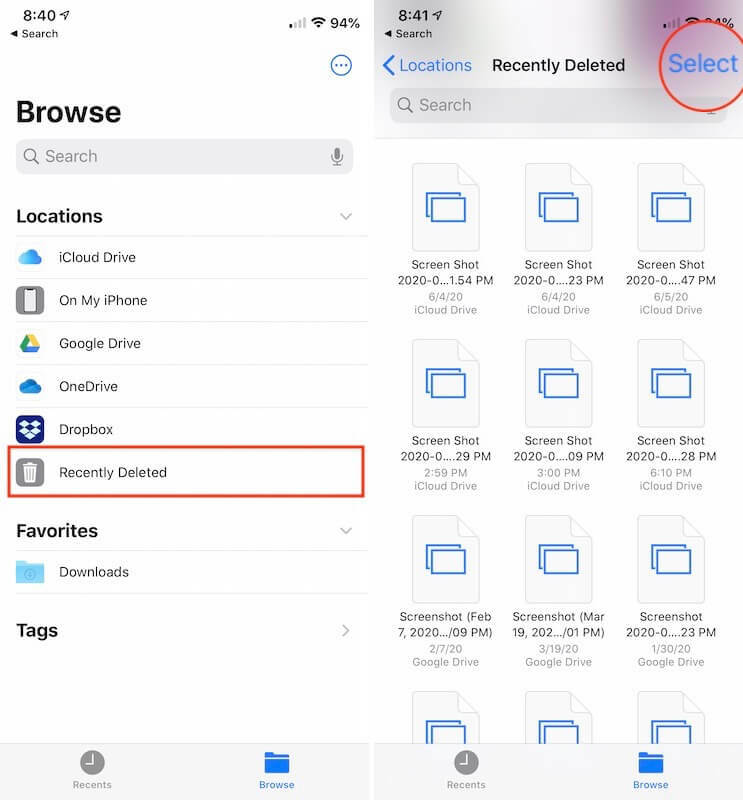
- פתח את ה קבצים אפליקציה באייפון או אייפד.
- חשוף את סרגל הצד באפליקציה על ידי הקשה על לְדַפדֵף לַחְצָן.
- בֶּרֶז נמחק לאחרונה מהסרגל הצדדי.
- בֶּרֶז בחר בפינה הימנית העליונה.
- בחר מחק הכל בתחתית הדף.
- אשר שברצונך למחוק את הקבצים.
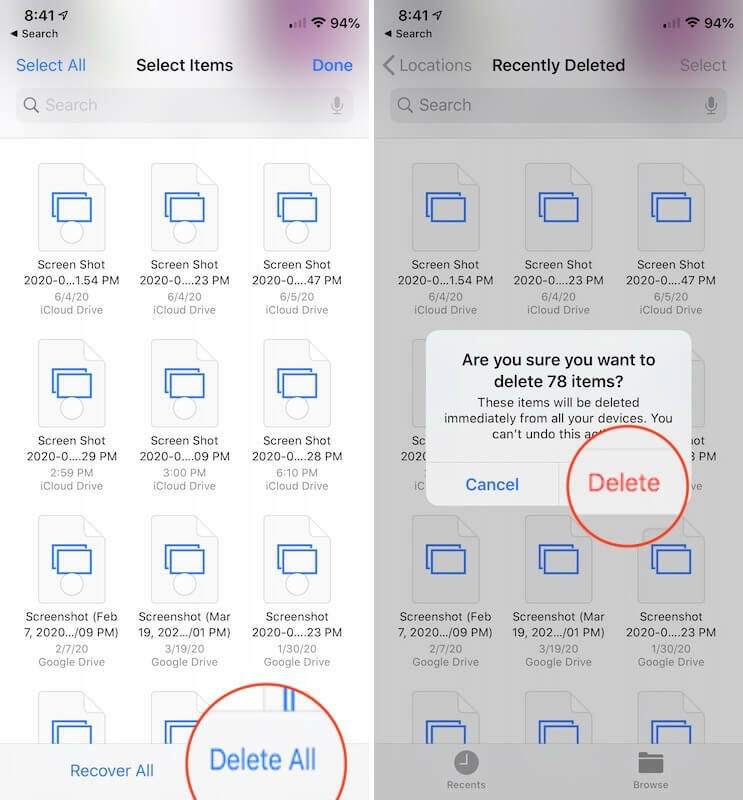
ברגע שאתה מקיש לִמְחוֹק בתיבת הדו-שיח, כל הקבצים ב- נמחק לאחרונה התיקייה תוסר. זה משהו שימושי ביותר כדרך להיפטר מכל הקבצים שנמחקו לתמיד או לשחזר משהו אם הוא נמחק בטעות.
למה הקבצים לא נמחקו?
בעיה שממשיכה להתגלות על בסיס כמעט שנתי היא כשאתה מנסה למחוק את הקבצים האלה ושום דבר לא קורה. שיטה אחת שאתה יכול לנסות היא הבאה:
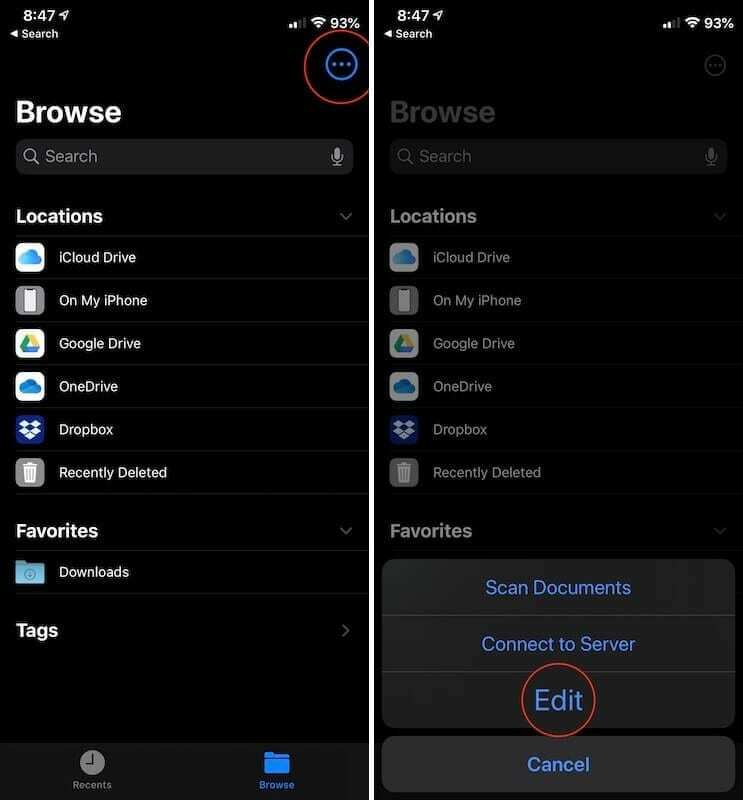
- פתח את ה קבצים אפליקציה באייפון או אייפד.
- הקש על לְדַפדֵף כפתור בתפריט התחתון.
- בפינה הימנית העליונה, הקש על שלוש הנקודות בתוך העיגול.
- בֶּרֶז לַעֲרוֹך.
- לְמַתֵג באייפון שלי אוֹ באייפד שלי למצב כבוי.
- לְמַתֵג באייפון שלי אוֹ באייפד שלי למצב On.
- בֶּרֶז בוצע בפינה הימנית העליונה.
- הפעל מחדש את קבצים אפליקציה.
- נסה למחוק את הקבצים מה- קבצים אפליקציה שוב.
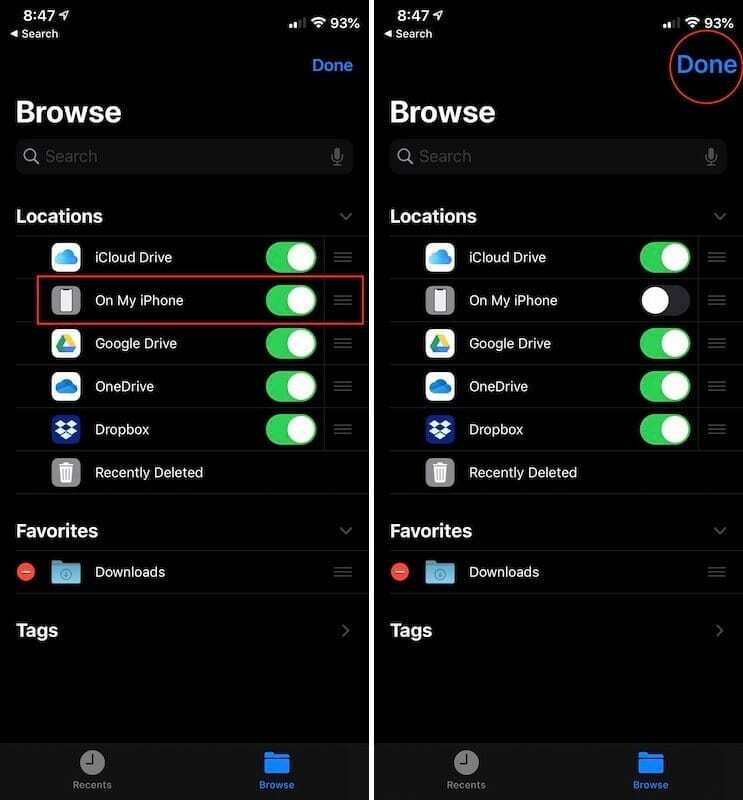
במקרה שהשיטה לעיל לא עובדת, תרצה לבצע "איפוס רך" באייפון או באייפד שלך. כך תוכל לאפס אייפון ללא כפתור בית:
- לחץ ושחרר במהירות את הגבר קול לַחְצָן.
- לחץ ושחרר במהירות את להנמיך קול לַחְצָן.
- החזק את צַד לחצן עד להופעת הלוגו של אפל.
זה עובד הן עבור דגמי האייפון והאייפד שאינם כוללים כפתור בית. זה כולל כל אייפון אחרי ה-iPhone X, מלבד ה-iPhone SE 2020 שעדיין כולל כפתור בית.
בדוק אם יש עדכון תוכנה

באופן לא מפתיע, היו לא מעט באגים שהיו קיימים ב-iOS 13 וב-iPadOS. אפל שחררה עדכונים חצי רגילים כאשר אנו מתקרבים למהדורת התוכנה הגדולה הבאה.
בעוד שחלק מעדכוני התוכנה הללו הציגו תכונות חדשות (כלומר תמיכה במשטח עקיבה), הם כללו גם כמה תיקוני באגים גדולים. אז חשוב לבדוק אם יש עדכון תוכנה כדי לוודא שאתה בגרסה העדכנית ביותר של iOS או iPadOS.
- פתח את ה הגדרות אפליקציה באייפון או אייפד.
- בֶּרֶז כללי.
- בחר עדכון תוכנה.
אם קיים עדכון זמין, הקש עדכן כעת, תוך כדי לוודא שלאייפון או אייפד שלך יש לפחות 50% מחיי הסוללה או שהם מחוברים למקור מתח.
סיכום
אפל עשתה כמה צעדים גדולים עם אפליקציית הקבצים, ואנחנו נרגשים לראות מה צפוי בעתיד. לעת עתה, יש עדיין כמה תסכולים, אבל לרוב, אפל נתנה לנו עוד אפליקציית "מלאי" נהדרת.
אם אתה ממשיך להיתקל בבעיות בעת ניסיון למחוק קבצים מאפליקציית הקבצים, הודע לנו בהערות למטה. בנוסף, אם מצאת דרך אחרת למחוק את הקבצים האלה לתמיד, צלצל ושתף את כולם!
אנדרו הוא סופר עצמאי המבוסס על החוף המזרחי של ארה"ב.
הוא כתב עבור מגוון אתרים לאורך השנים, כולל iMore, Android Central, Phandroid ועוד כמה. כעת, הוא מבלה את ימיו בעבודה בחברת HVAC, תוך כדי אור ירח ככותב עצמאי בלילה.